方法一:使用工具
1、下载Dism++
2、在系统优化的项目下,右边可以找到“创建快捷方式时不添"快捷方式"文字”,我们把这一项给开启。
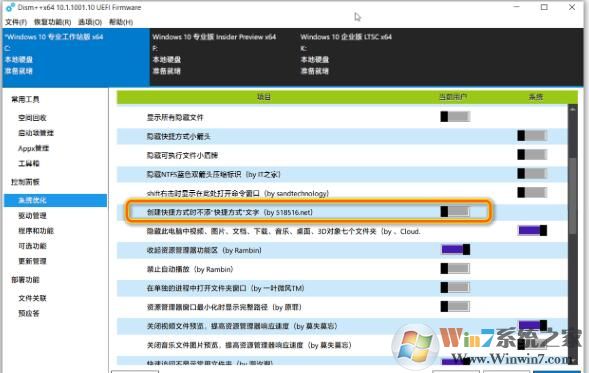
3、之后再测试创建快捷方式就不会再出现快捷方式文字了。
方法二:改注册表
1、Win+R打开运行,输入“regedit”,打开注册表编辑器,
2、依次展开“HKEY_CURRENT_USER\Software\Microsoft\Windows\CurrentVersion\Explorer”,点击选中Explorer项目,在右侧窗口找到并双击link键值项;
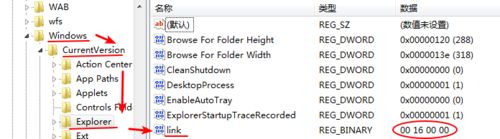
3、将link键值项16改为00(如下图),重启电脑让修改生效。生效后发送到桌面快捷方式的创建方法不会带后缀字样了。

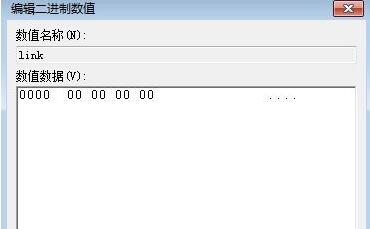
通过上述的操作之后,我们就去掉创建快捷方式时的那个文字了!顿时清爽了不少。
分享到:

